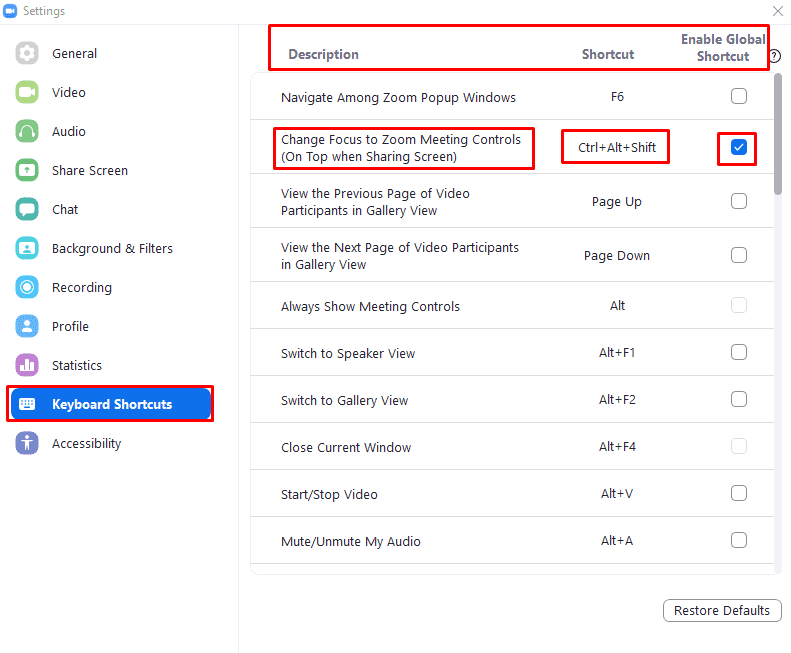Zoom har mer enn førti tastatursnarveier som kan brukes til å kontrollere visse interaksjoner med Zoom. De fleste snarveier er laget for å fungere når du er i en samtale, men andre er også laget for bruk utenom samtaler. Et eksempel på dette er hurtigtasten "Ctrl + Shift + A" som brukes til å akseptere et anrop.
Vanligvis fungerer de fleste snarveier bare når hovedzoomvinduet, eller anropsvinduet, avhengig av hva som er relevant for snarveien. Det er imidlertid mulig å merke hvilken som helst av snarveiene som "Globale snarveier", som da kan brukes selv når Zoom ikke har fokus. Et eksempel på snarvei hvor dette kan være ekstremt og regelmessig nyttig, er snarveien "Mute/Unmute My Audio" som slår mikrofonen av og på via snarveien "Alt + A".
Du kan oppleve at noen av snarveiene er irriterende å få tilgang til eller huske, eller aktivt kommer i konflikt med en annen snarvei du har konfigurert for et annet program. Heldigvis lar Zoom deg binde alle hurtigtastene dine på nytt.
Hvis du vil binde noen Zoom-snarveier på nytt, eller konfigurere en snarvei til å være en "Global snarvei", må du åpne Zooms innstillinger. For å få tilgang til innstillingene, klikk på brukerikonet ditt øverst til høyre, og klikk deretter på "Innstillinger".

En gang i innstillingene, bytt til "Tastatursnarveier" -fanen. Bla gjennom listen over snarveier, når du finner en snarvei du vil bruke, kan du enten huske gjeldende hurtigtast eller legge til en ny. For å endre en tastatursnarvei, klikk på gjeldende tastatursnarvei, skriv deretter inn tastekombinasjonen du vil bruke, og trykk deretter "Enter"-tasten for å lagre. Alternativt kan du trykke på "Escape"-tasten for å avbryte endringen. For å kunne bruke en tastatursnarvei mens Zoom ikke er hovedvinduet, merk av for den relevante "Aktiver global snarvei".